
ブログに載せる画像や写真の容量を圧縮・小さくする方法まとめ
最近はひたすら桃が入っているお菓子を食べる「桃活」にはまっています。
桃が食べられるのはもうすぐ終わってしまうので、しっかり満喫したいと思っています。
自分の書いたブログ記事で、なんだか他の記事より読み込みが遅いなと思ったことはありませんか?
その理由は画像にあるかもしれません。
画像を小さくすることでページが表示される速度が早くなり、ストレスなくページを読むことができます。
画像を小さくするメリット
書き手としては画像をアップロードする時間を短縮できることです。
容量が大きいとそれだけアップロードする時に時間がかかってしまいます。
又は容量が大きすぎてアップロードできない場合があります。
その場合はなんとかアップロードできるようにブログの仕様を変更してもらうではなく、容量を小さくするようにしましょう。
読み手としては画像付きでテキストをスラスラと読めることです。
画像の容量が大きいとページの読み込みが遅くなり、画像が読み込みできなくなってしまう可能性があります。
そうならないためにも、スマホやデジカメで撮った写真は小さくする・サイズを確認するようにしましょう。
動画等も同様です。
アップロードに時間がかかりすぎる・アップロードできない場合は容量を圧縮するかYouTube等を利用しましょう。
画像や写真のサイズを小さくする方法
画像や写真のサイズを小さくする方法はいくつかあります。
自分に合った方法でためしてみてください。
Windowsで小さくする方法
Windowsのデフォルトで入っている「ペイント」を使用してサイズを小さくします。
ペイントで小さくしたい画像を開き、「変形」から「伸縮と傾き」を選択します。

水平方向と垂直方向に同じ縮小率を入れます。
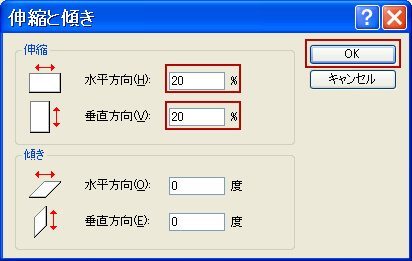
もし元のサイズが最大で3000pxあるなら20%にするのがオススメです。20%と入力することで元サイズの五分の一のサイズになります。
名前を付けて保存で完了です。

詳しくはこちらの記事をご覧ください。
ブログ初心者に役立つ!画像容量をカンタンに小さくする方法(windows編)
https://www.infact1.co.jp/staff_blog/webmarketing/webdesign/1733/
macで小さくする方法
macですと一括で画像をリサイズすることができます。
小さくしたい写真を選んでプレビューで開きます。
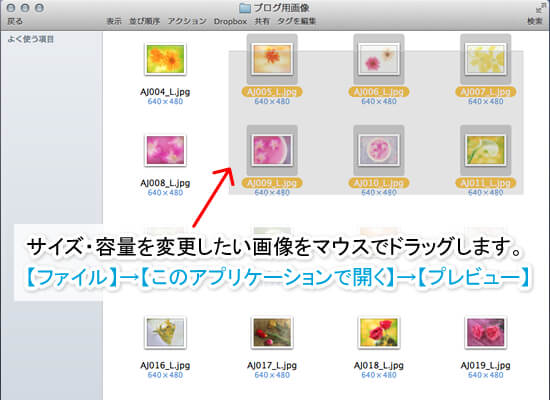
写真をすべて選択し、ツールから「サイズを調整」を選択します。
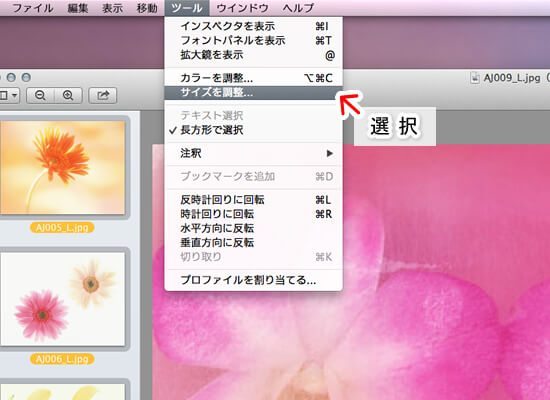
その後変更したい画像のサイズを指定すると画像が一括で小さくなります。
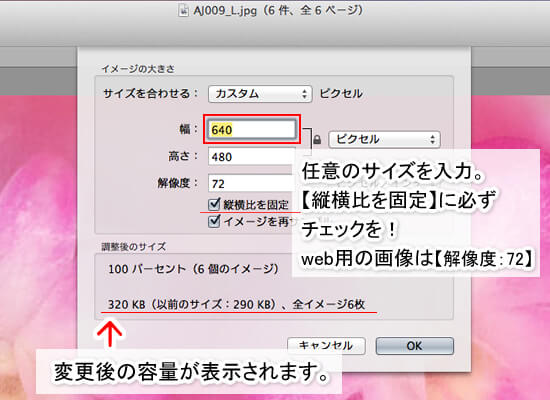
画像の縮小が完了したら別名で保存しましょう。
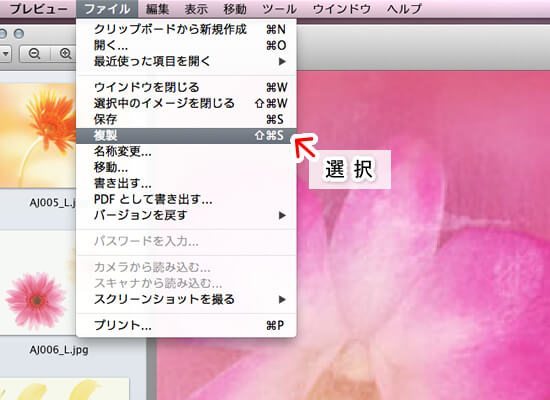
詳しくはこちらの記事をご覧ください。
ブログ初心者に役立つ!複数の画像容量をまとめて小さくする方法(Mac編)
https://www.infact1.co.jp/staff_blog/webmarketing/sns-webmarketing/1835/
ソフトを使用している場合
Photoshopは使用している方は慣れているかと思います。
サイズを小さくするだけでなく「WEB用に保存」をすることで、通常の別名で保存より軽く保存することができます。
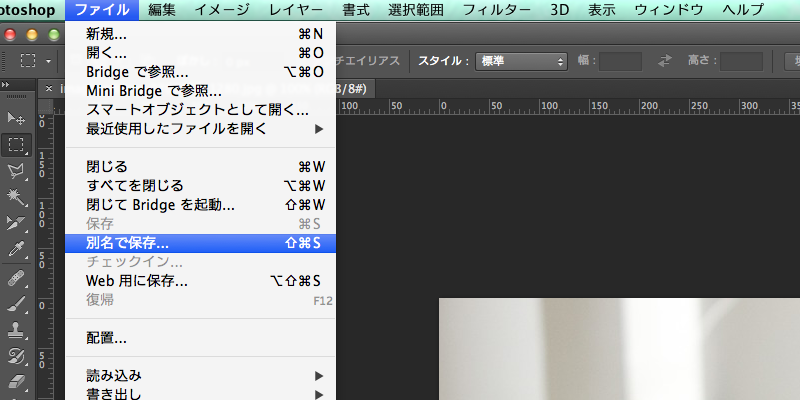
これはWEB用に不要な情報をとって軽くしてくれるからです。
Photoshopを使用する場合は「WEB用に保存」を活用するようにしましょう。
また、Photoshopで画像を一気にリサイズしたい場合はこちらの記事を参考にしてください。
Photoshopでたくさんの画像を一斉に補正・リサイズする方法
https://www.infact1.co.jp/staff_blog/webmarketing/webdesign/18676/
サイトで画像・写真を小さくする方法
専用のソフトがなくても画像・写真を小さくすることが可能です。
一括で変換したいならBluk Resize Photosがオススメです。
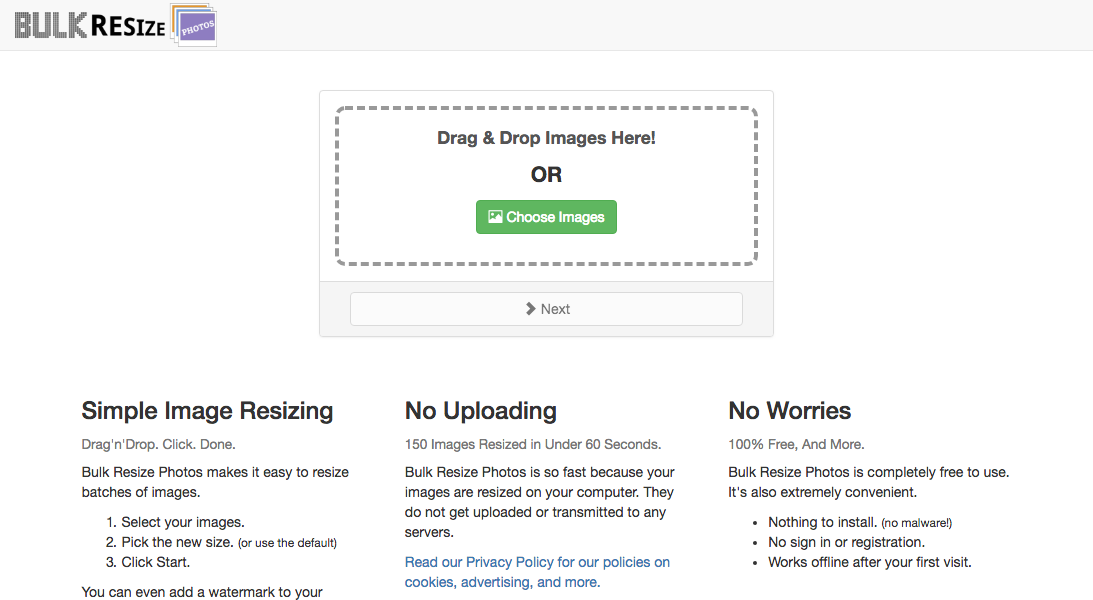
一括で画像をアップロードし、同じサイズや比率に画像を小さくすることができます。
画像のリサイズが完了すると、一括でダウンロードが可能です。
専用のソフトがない・沢山の画像を小さくしたい場合は使ってください。
サイトでリサイズしたい場合はこちらをご覧ください。
ブログ初心者必見!画像を簡単にリサイズできるサイトまとめ
https://www.infact1.co.jp/staff_blog/webmarketing/40487/
スマホのアプリで写真を小さくする方法
スマホのアプリでも写真を小さくする方法は可能です。
「Simple Resize」というアプリを使用するとサイズを確認しながら、写真を小さくすることが可能です。

詳しい使い方はこちらの記事をご覧ください。
スマホで撮った写真のサイズを変えるのに便利なアプリ
https://www.infact1.co.jp/staff_blog/webmarketing/tool-app-soft/21590/
画像や写真の容量を圧縮する方法
サイズを小さくした後でも、圧縮を行なうことでさらに画像の容量が小さくなります。
容量が圧縮されることでさらに画像の読み込みが早くなります。
通常ならPhotoshop等のWEB用に保存でないと軽くできなくても、それ以上に画像の容量が小さくなります。
画像の容量を圧縮するならこのTiny JPG(Png)がおすすめです。
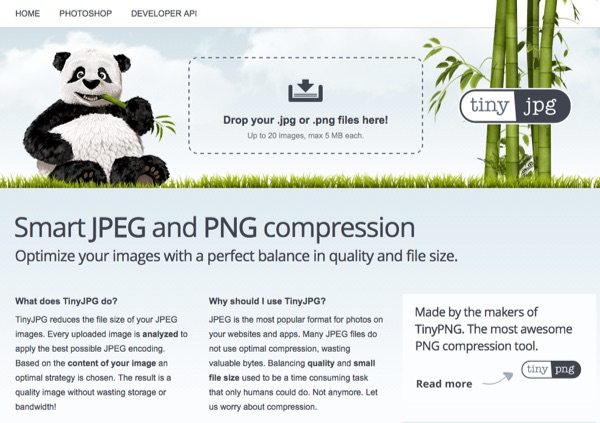
画像をアップロードするだけであっという間に容量を圧縮してくれます。
JPGやPNG画像を圧縮することが可能です。
他にもこちらの記事で画像や写真を圧縮できるサイトを紹介しております。
ブラウザから画像の容量を小さくする無料ツール10選
https://www.infact1.co.jp/staff_blog/webmarketing/30923/
まとめ
細かいことですが、画像容量を減らすことでページの表示スピードが上がります。
表示スピードが上がることで読者にとって表示するストレスがなくなります。
大きい画像にしてしまうと、読者がページを表示させる際にストレスを感じ、あまりにも表示が遅いとGoogleの検索上位に表示されない原因の1つとなってしまいます。
画像は最適なサイズで上げるように心掛けましょう。
最新記事 by 名畑かなえ (全て見る)
- Macでzipファイルにパスワードをかけるにはどうすればいいの? - 2023年4月28日
- WordPressを定期的にバージョンアップすることが大切な理由 - 2023年4月18日
- お客様限定|WordPressバージョンアップのお知らせ - 2023年3月3日













